Ti, kteří používají Outlook v organizacích, sdílejí kalendář aplikace s ostatními uživateli. Můžete však raději skrýt některé podrobnosti sdíleného kalendáře aplikace Outlook před ostatními uživateli.
Například některé podrobnosti schůzky v kalendáři bude pravděpodobně nutné udržovat v tajnosti. Detaily schůzky můžete skrýt pomocí Soukromé možnost nebo úpravou oprávnění kalendáře.
Jak mohu skrýt podrobnosti kalendáře aplikace Outlook?
1. Vyberte možnost Soukromé pro schůzky
- Pomocí položky můžete skrýt podrobnosti schůzky, události a úkolu kalendáře před ostatními uživateli Soukromé volba. Chcete-li to provést, otevřete zobrazení kalendáře aplikace Outlook.
- Vyberte schůzku v kalendáři.
- Klikněte na ikonu Soukromé na kartě Schůzka. Uživatelé, se kterými sdílíte kalendář (bez oprávnění ke čtení), pak nemohou vidět podrobnosti schůzky se zámkem.
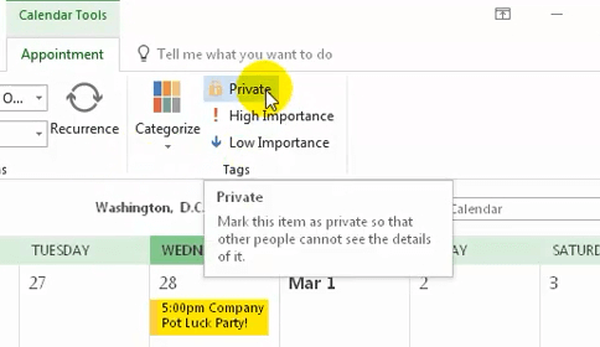
- Klikněte na ikonu Soukromé opětovným tlačítkem odeberte z události visací zámek.
2. Upravte oprávnění pro sdílené kalendáře
- Pokud potřebujete skrýt všechny podrobnosti schůzky v kalendáři Outlooku, je lepší změnit oprávnění. Chcete-li tak učinit, klikněte na Outlook Kalendář knoflík.
- Vyberte kalendář v části Moje kalendáře.
- Klikněte na ikonu Změnit oprávnění tlačítko pro otevření okna zobrazeného níže.
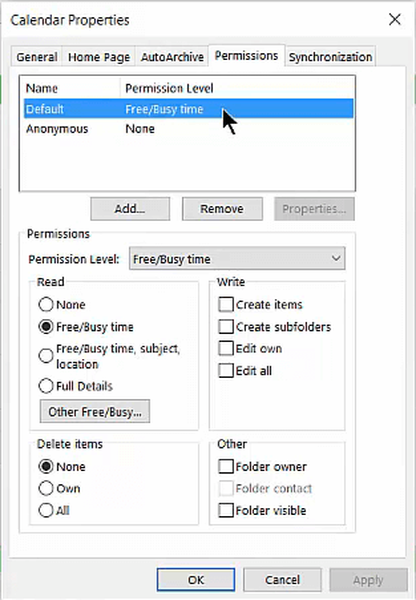
- Vyberte uživatele, se kterým sdílíte kalendář, a upravte pro něj oprávnění.
- Vybrat Recenzent v rozevírací nabídce Úroveň oprávnění.
- Vybrat Free / Busy čas volba.
- Klikněte na ikonu Aplikovat volba.
- Klikněte na ikonu OK tlačítko pro opuštění okna.
3. Skrýt schůzky v kalendářích sdílených prostřednictvím e-mailu
- Někteří uživatelé aplikace Outlook možná budou muset sdílet kalendáře prostřednictvím e-mailu. Chcete-li odebrat podrobnosti schůzky z kalendářů sdílených e-maily, klikněte pravým tlačítkem na kalendář, který chcete sdílet (v části Moje kalendáře) a vyberte Podíl.
- Poté vyberte Sdílet kalendář volba. Tato možnost otevře kartu Sdílet.
- Klikněte na ikonu Omezené podrobnosti v rozevírací nabídce Podrobnosti.
- Vybrat Ano volba.
Takto můžete zajistit, aby schůzky, události a podrobnosti úkolů nebyly viditelné pro ostatní uživatele ve sdílených kalendářích aplikace Outlook. Pokud tak učiníte, vaše schůzky v kalendáři budou důvěrnější.
Pokud máte další dotazy nebo návrhy, nechte je v sekci komentáře níže a my je určitě zkontrolujeme.
SOUVISEJÍCÍ ČLÁNKY K ODHLÁŠENÍ:
- Jak převést poštu aplikace Outlook na Thunderbird nebo Yahoo
- Jak snadno převést soubor PST aplikace Microsoft Outlook na OST
- Jak zabránit přeposílání e-mailů v aplikaci Outlook
- Průvodci Outlookem
 Friendoffriends
Friendoffriends



